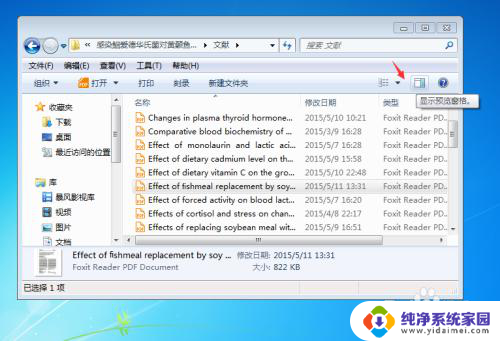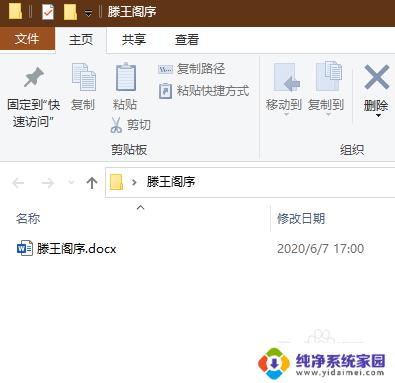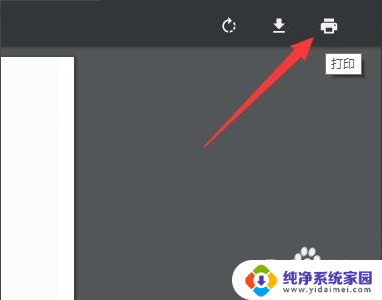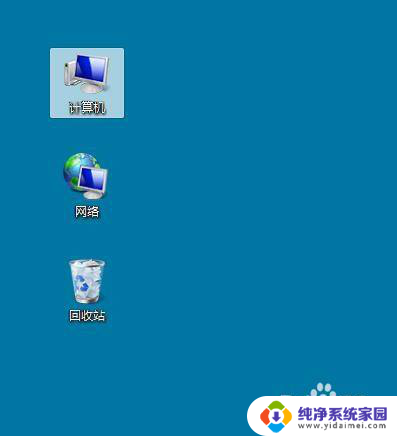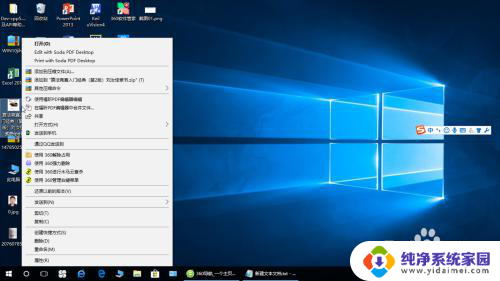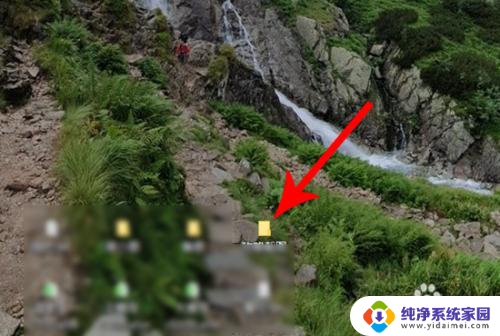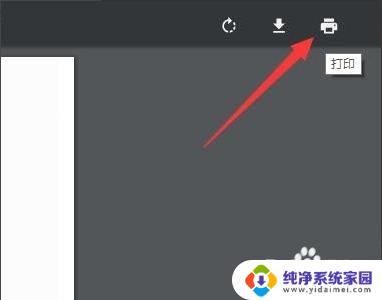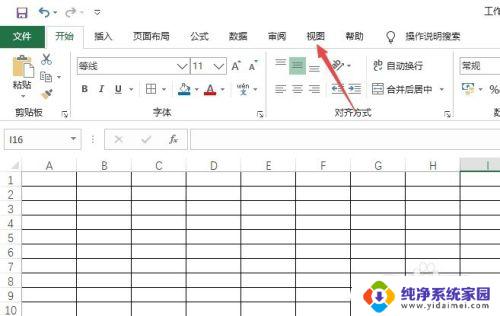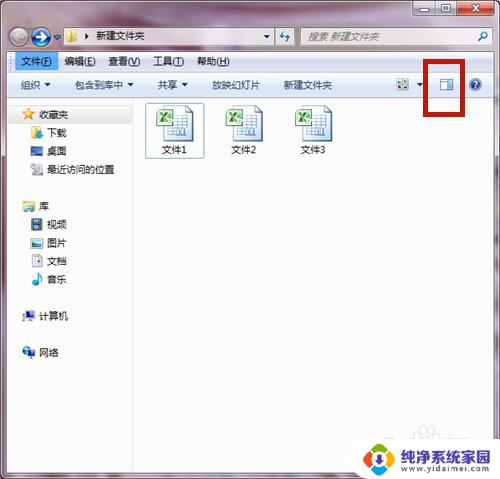pdf怎么不打开就可以预览内容 电脑PDF文档快速预览设置方法
更新时间:2024-04-06 10:53:51作者:xiaoliu
PDF文档在电脑中是一种常见的文件格式,但有时候在打开PDF文件时会遇到无法预览内容的情况,为了便于快速预览PDF文档,我们可以通过设置一些方法来解决这个问题。下面将介绍如何在电脑上设置快速预览PDF文档的方法。
操作方法:
1.打开文件夹,点击右上角显示预览窗口按钮
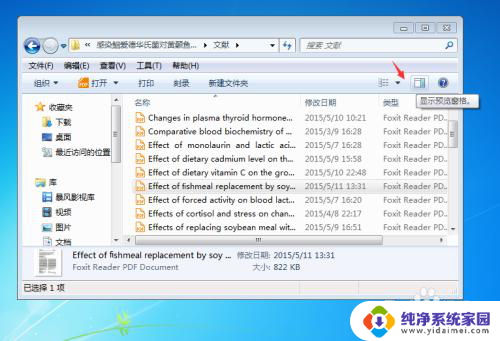
2.最大化窗口,将鼠标放置于预览和文件夹窗口之间,拖动调整两窗口比例
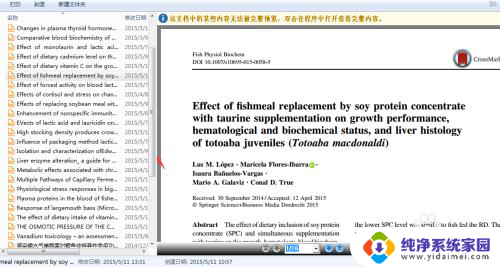
3.选中文件,此时可以在不打开文件的情况下预览PDF文件内容
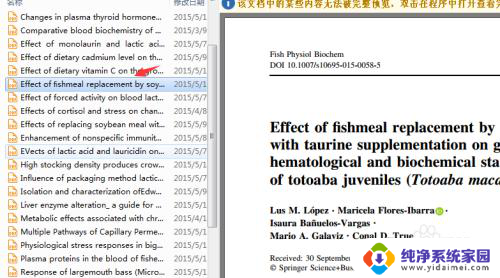
4.此外可以预览Word、Excel、PPT文件
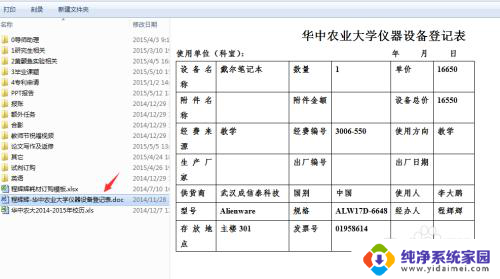
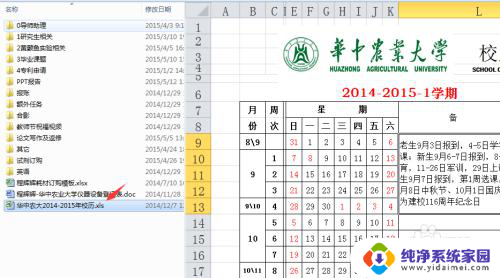
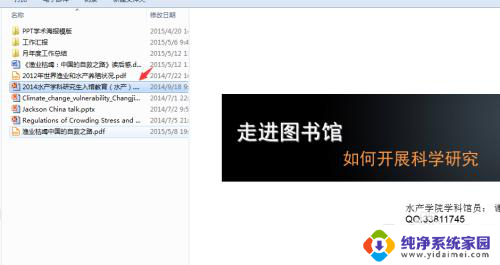
5.还可以预览视频文件
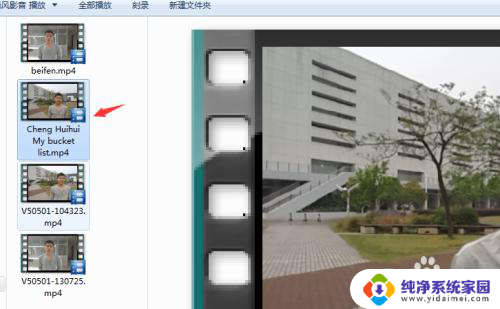
6.当然,如果不需要生成文件预览。可以关闭此功能,点击文件夹右上角预览按钮即可
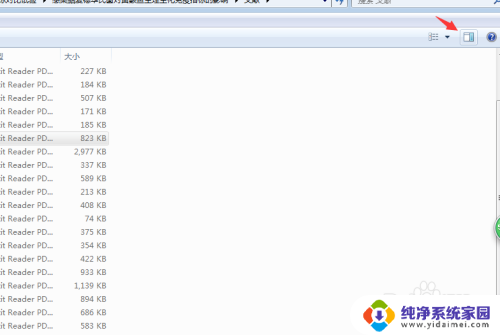
以上就是如何预览未打开的PDF文件的全部内容,如果您遇到类似的问题,可以参考本文中介绍的步骤来修复,希望对您有所帮助。